win7电脑怎么更换软件图标?桌面快捷图标更改图文步骤教程
相信很多用户会安装很多软件或者游戏,安装这些软件会在桌面产生图标。但是有些用户觉得有些软件图标不好,就想替换这些图标,但是又不知道怎么替换,很苦恼。win7电脑如何替换软件图标?今天就和大家分享一下win7电脑换软件图标的操作步骤
电脑更换软件图标操作方法:
1、如果想把某一个程序的图标修改为系统默认的图标,可采取以下做法,例如你想把一个美图秀秀的图标改为一台电脑的图像;如图所示:
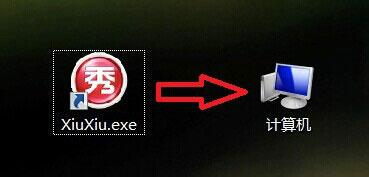
2、右键程序图标,选属性;如图所示:
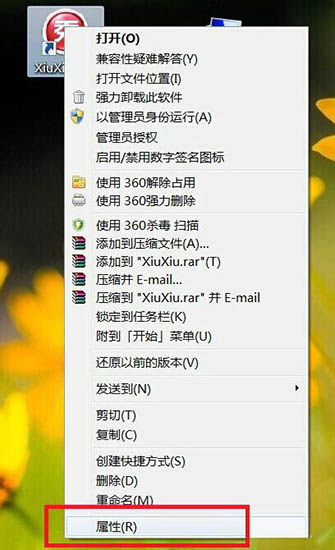
3、在属性对话框选“更改图标”;如图所示:
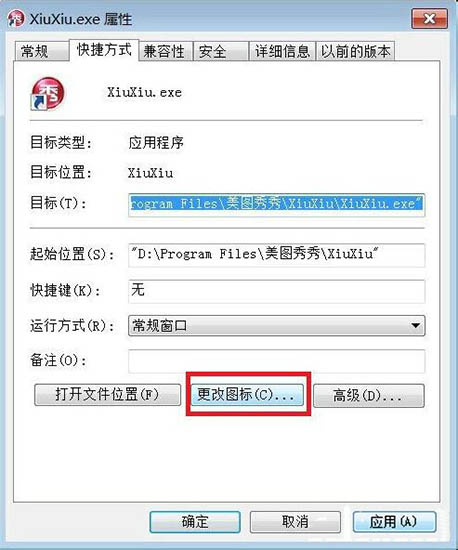
4、默认可更改的图标太少,点浏览;如图所示:
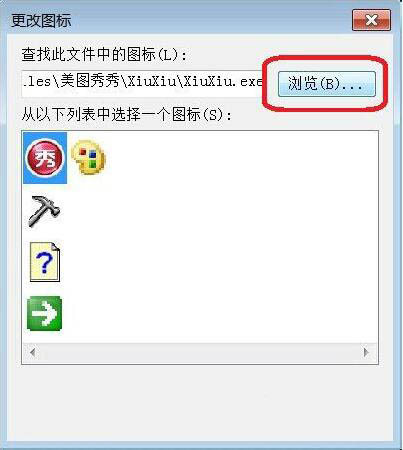
5、这时候我们会进入选择界面,点击任意一个快捷方式程序图标,下面以“360杀毒”的快捷方式为例,双击它;如图所示:
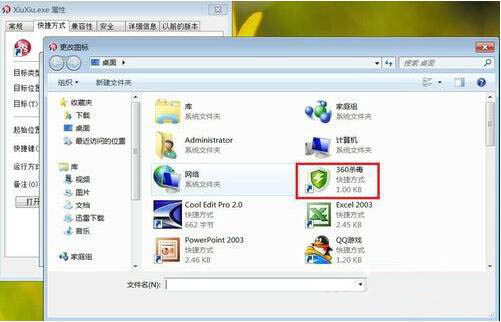
6、会弹出报错对话框,不管它,点确定;如图所示:
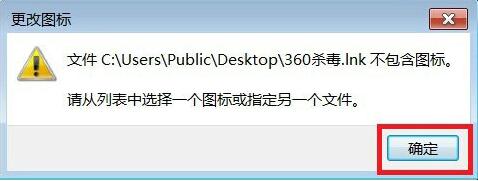
7、接着会弹出一个Windows自带图标的界面,我们可以在这里找到希望替代的图标,单击选中点确定;如图所示:
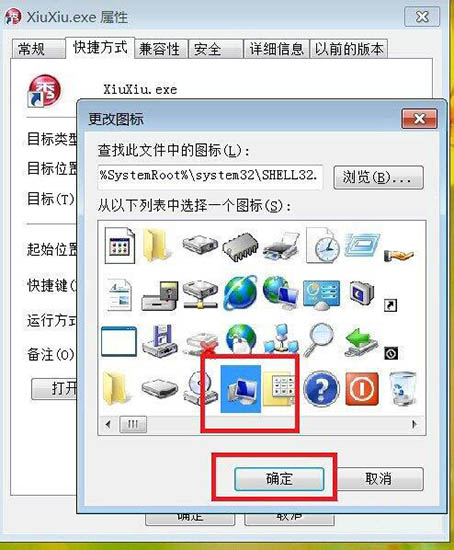
8、之后回到属性界面,点击应用,然后再点确定,即可把图标修改为我们选中的图标。如图所示:
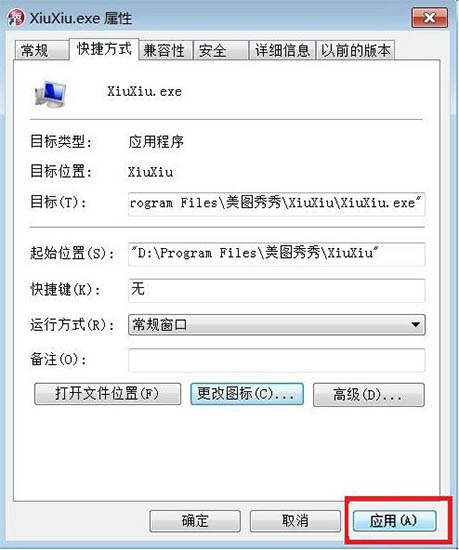
关于win7电脑更换软件图标的操作方法就为用户们详细介绍到这边了,如果用户们使用电脑的时候想要更换软件图标,可以参考以上方法步骤进行操作哦,希望本篇教程对大家有所帮助
Chrome浏览器神技插件太给力!Chrome实时字幕黑科技上线
贸易 2021-03-21 08:59:16
曝iPhone产品线将面临停产危机:缺芯导致三星OLED面板供不应求
贸易 2021-03-20 20:49:10
三尺寸形态+两倍显示屏!曝LG卷轴屏手机已获认证
贸易 2021-03-20 20:47:50

苹果笔记本怎么接投影仪?苹果Mac电脑连接投影仪的详细步骤
 贸易 2021-03-19 13:52:02
贸易 2021-03-19 13:52:02 
网卡不支持win10系统怎么办?教你解决win10无线网卡驱动不兼容怎么修复
 贸易 2021-03-19 13:50:57
贸易 2021-03-19 13:50:57 2020年中国100%移动社交类APP调用相机权限 APP用户渗透率持续提升
贸易 2021-03-19 10:48:22
WhatsApp停止对iOS 9及旧版支持 iPhone 4s已经无法运行WhatsApp了
贸易 2021-03-19 10:47:28
小米10s对飙红米K40!“等等人”还要观望吗?
贸易 2021-03-18 16:46:08
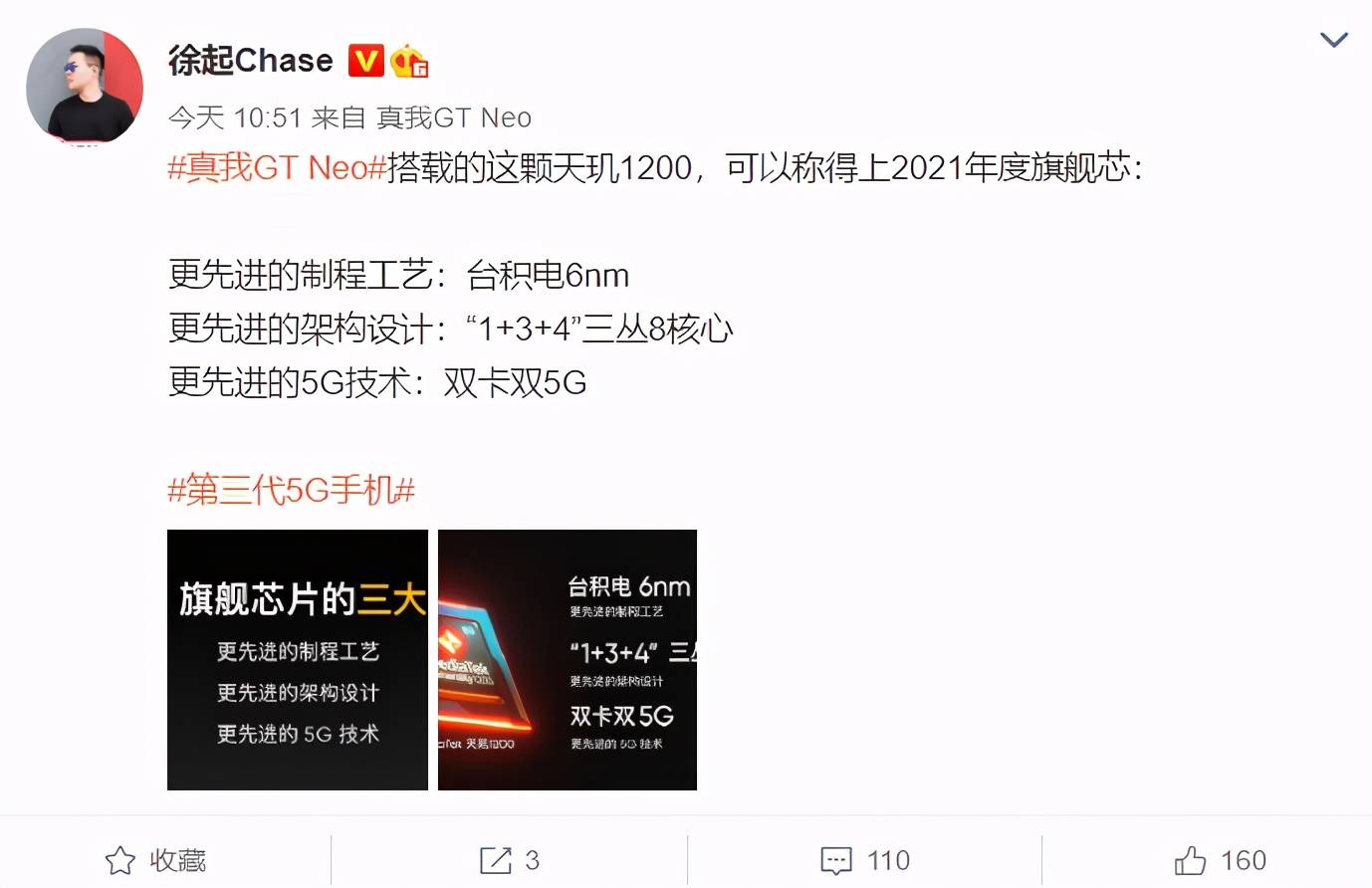
OPPO和vivo两款新机曝光!终于不再纠结钱包与性能了
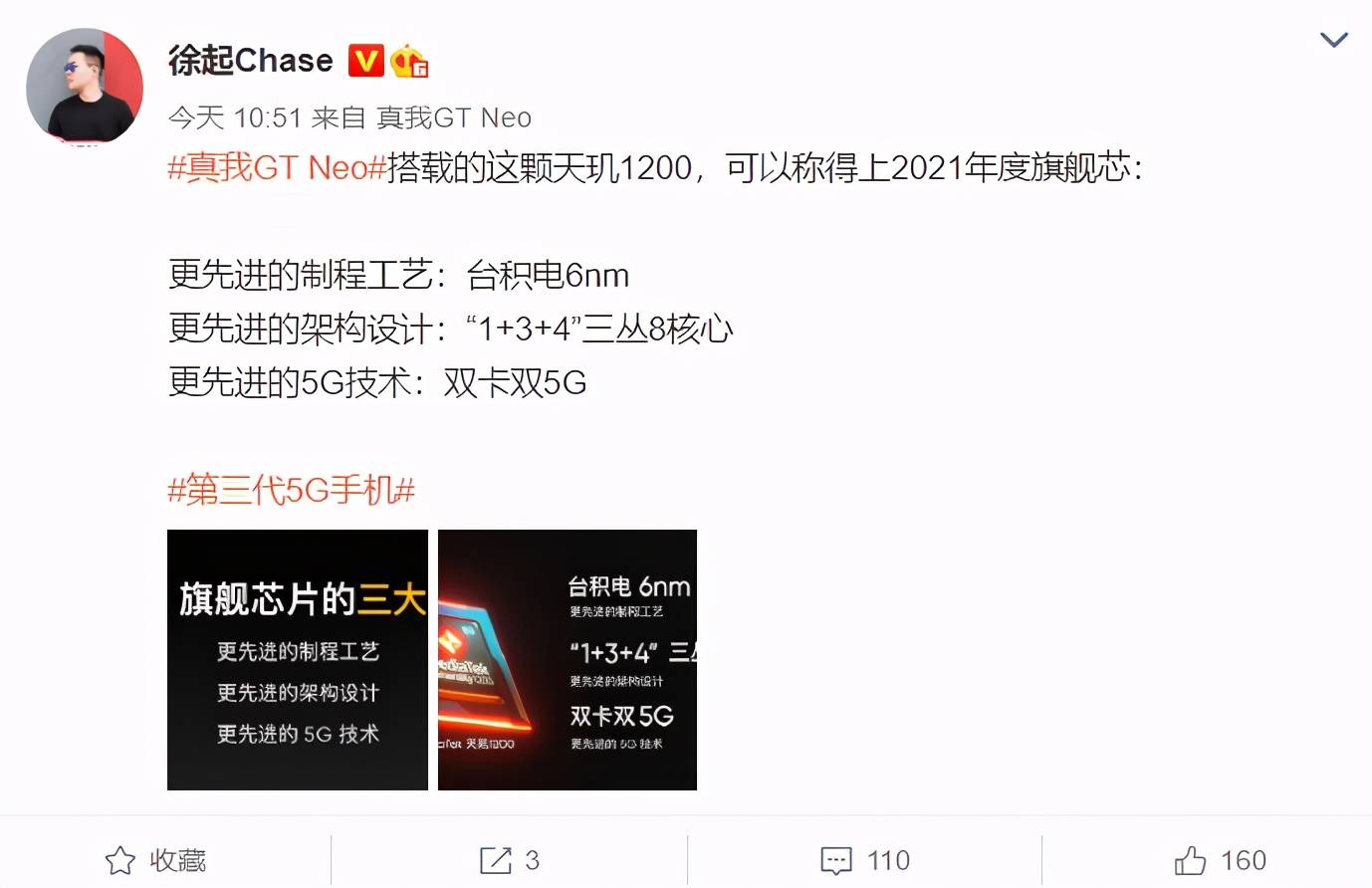 贸易 2021-03-18 15:07:21
贸易 2021-03-18 15:07:21 MacBook Air双系统的迷人之处!macbookair双系统原理详解
贸易 2021-03-18 14:55:43







 营业执照公示信息
营业执照公示信息
相关新闻